Es gibt wenige Dinge im Leben, auf die man sich wirklich verlassen kann: den Tod, die Steuererklärung und die jährliche technische Unterstützung für Verwandte während der Feiertage, weil man als „Computerexperte“ gilt. Sparen Sie sich Zeit und Mühe mit unserem 12-Punkte-Plan zur Reinigung und Sicherung aller Geräte.
Betriebssysteme auf den neuesten Stand bringen
Es ist nicht immer ratsam, ein Betriebssystem (OS) direkt am Erscheinungstag einer neuen Version zu aktualisieren. Grundsätzlich ist es aber empfehlenswert, das Betriebssystem aktuell zu halten. Sowohl Windows als auch macOS integrieren Sicherheitsupdates mit Fehlerbehebungen und Funktionserweiterungen. Ein aktuelles System ist eine der einfachsten und effektivsten Methoden, um den Computer zu schützen.
Sowohl auf Windows-Computern als auch auf Macs kann man einfach feststellen, welche Betriebssystemversion installiert ist und es bei Bedarf aktualisieren. Folgen Sie einfach unseren Anleitungen, um die Firmware unter Windows und macOS zu aktualisieren.
Da dieser Prozess einige Zeit in Anspruch nehmen kann, ist es sinnvoll, diesen Schritt als erstes durchzuführen.
Antivirensoftware aktivieren und Scan durchführen
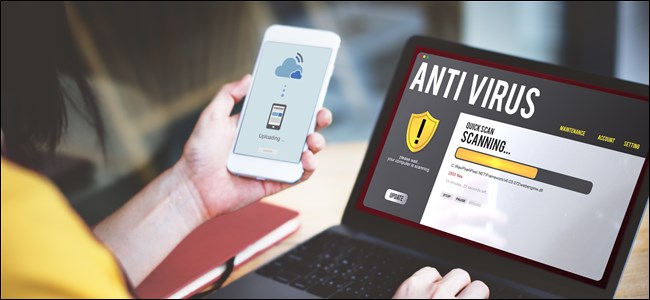
Antivirenprogramme verhindern, dass Viren und andere unerwünschte Programme einen Computer infizieren. Sie überwachen auch Downloads und Installationen, vergleichen diese mit einer Datenbank bekannter Schadprogramme und verhindern so das Eindringen von Schädlingen in das System.
Für Windows-Rechner empfehlen wir Windows Defender, da er seit Windows 8 in das Betriebssystem integriert ist. Er ist zudem kostenlos und einfach zu bedienen – einfach einschalten, die automatische Aktualisierung der Virendefinitionen aktivieren und einen Scan des Computers durchführen.
Auf Macs gibt es weniger Viren und Malware, jedoch ist ein Anstieg zu verzeichnen. Die Installation eines Antivirenprogramms sollte jedoch kein Problem darstellen. Wählen Sie eine vertrauenswürdige Anwendung, installieren Sie sie, aktualisieren Sie die Virendefinitionen und starten Sie einen Scan des Macs.
Anti-Malware-Software aktivieren und erneuten Scan durchführen
Da kein Antivirenprogramm zu 100 Prozent wirksam ist, sollten Sie zusätzlich ein gutes Anti-Malware-Programm installieren. Wir empfehlen Malwarebytes für Windows und Macs.
Installieren Sie die Software, aktualisieren Sie die Malware-Definitionen und scannen Sie den Computer erneut.
Überprüfen, ob Passwörter kompromittiert wurden

Da ein Großteil unseres Lebens online stattfindet und viele Nutzer leicht zu erratende Passwörter verwenden oder dasselbe Passwort auf mehreren Webseiten nutzen, ist es wichtig zu prüfen, ob Passwörter gestohlen wurden. Verwenden Sie HaveIBeenPwned (HIBP), um zu sehen, ob eine E-Mail-Adresse oder ein Passwort für Online-Konten gefährdet wurde.
Wir haben HIBP bereits vorgestellt. Falls Sie es noch nicht verwendet haben, folgen Sie einfach den Anweisungen.
Alle Passwörter ändern und Passwort-Manager installieren
Unabhängig von den Ergebnissen von HIBP ist die Verwendung eines einzigartigen Passworts für jede Webseite eine der besten Möglichkeiten, die Online-Sicherheit zu verbessern.
Leider ist es oft schwer, sich viele verschiedene Passwörter zu merken. Hier kommt ein Passwort-Manager ins Spiel. Er generiert und speichert Passwörter für jede Webseite, auf der sich Ihr Familienmitglied anmeldet.
Zwei-Faktor-Authentifizierung überall aktivieren
Der beste Weg zum Schutz von Online-Konten ist die Aktivierung der Zwei-Faktor-Authentifizierung. Eine Studie von Google über die Sicherheitshygiene hat untersucht, wie wirksam verschiedene Sicherheitsmaßnahmen gegen automatisierte Bots, Massen-Phishing und gezielte Angriffe sind.
Die Zwei-Faktor-Authentifizierung (2FA) mit einer App oder einem Hardware-Schlüssel war die einzige Methode, die einen 100-prozentigen Schutz gegen alle drei Angriffsarten bot.
Daher empfehlen wir die Nutzung von 2FA über eine App. 2FA per SMS ist immer noch besser als gar keine 2FA zu verwenden.
Sie können 2FA für Google-Konten, Apple-IDs, Office 365, Amazon, Twitter, Instagram, Slack und viele andere Konten aktivieren, einschließlich Facebook, Yahoo! und Dropbox.
Vergessen Sie jedoch nicht, die Wiederherstellungscodes zu kopieren. So kann Ihr Familienmitglied auch ohne Telefonzugriff wieder auf sein Konto zugreifen.
Nicht benötigte Apps deinstallieren

Nicht genutzte Apps können ein Sicherheitsrisiko darstellen, da Aktualisierungen oft vernachlässigt werden. Sie belegen zudem Festplattenspeicher und können den Computer verlangsamen, wenn sie beim Hochfahren in den Arbeitsspeicher geladen werden.
Das Entfernen unnötiger Apps erhöht die Sicherheit, schafft mehr Festplattenspeicher und kann die Geschwindigkeit des Computers verbessern.
Hier sind Anleitungen zum Entfernen von installierten Apps unter Windows 10, zum Deinstallieren integrierter Windows-Apps und zum Entfernen aller Apps von macOS.
Alle verbleibenden Apps aktualisieren
Es ist wichtig, Apps auf dem neuesten Stand zu halten, da die neuesten Versionen in der Regel sicherer und zuverlässiger sind. Außerdem enthalten sie die aktuellsten Funktionen und laufen schneller. So können Sie Apps unter Windows und macOS aktualisieren.
Unnötige Browsererweiterungen entfernen
Browsererweiterungen können nützlich sein, aber auch die Performance beeinträchtigen und die Sicherheit reduzieren. Im schlimmsten Fall können sie auch Spionagefunktionen ausüben.
Für Sie mag das offensichtlich sein, aber wenn Sie den Computer einer anderen Person aufräumen, finden Sie oft eine Vielzahl dubioser Erweiterungen, die im Hintergrund arbeiten.
Hier finden Sie eine Anleitung zum Entfernen von Browsererweiterungen aus Chrome, Firefox, Internet Explorer, Safari und Opera, oder hier eine für Edge.
Betriebssystem auf Mobilgeräten aktualisieren
Wie Computer profitieren auch Smartphones und Tablets von den aktuellsten Updates ihrer Betriebssysteme, da diese Fehlerbehebungen, Sicherheitsupdates und Funktionsverbesserungen enthalten.
Folgen Sie den Schritten in unseren Anleitungen, um Android-Geräte, iPhones und iPads auf die aktuellste verfügbare Software zu aktualisieren.
Nicht benötigte Apps auf Mobilgeräten deinstallieren

Smartphones sind das Zentrum des Lebens vieler Menschen. Sie enthalten alles von E-Mail-Konten und Bankdaten bis hin zu medizinischen Daten und Fingerabdruck- oder Gesichtserkennung.
Da Smartphones (und Tablets) so viele wertvolle und private Informationen enthalten, ist es wichtig, alle unerwünschten Apps zu entfernen. Wie bereits erwähnt, kann man nicht sicher sein, dass sie nicht in Ihre Privatsphäre eindringen.
Wir haben bereits beschrieben, wie Sie Apps auf Android und iPhone oder iPad deinstallieren. Sehen Sie sich diese Anleitungen für weitere Informationen an.
Alle verbleibenden Apps auf Mobilgeräten aktualisieren
Sie sind fast fertig – es gibt nur noch eine Sache. Android, iOS und iPadOS versuchen, Apps automatisch zu aktualisieren, aber das klappt nicht immer.
Manchmal deaktivieren Nutzer die automatische Aktualisierung, weil sie wissen möchten, welche Änderungen an ihrem Gerät vorgenommen werden, bevor sie die neueste Version installieren.
Hier sind unsere Anleitungen für Android, iPhone und iPad, um sicherzustellen, dass auf einem Smartphone oder Tablet die aktuellsten Apps laufen.
Nun können Sie sich entspannen und verwöhnen lassen – bis der nächste Verwandte Sie um eine schnelle Hilfe bittet.